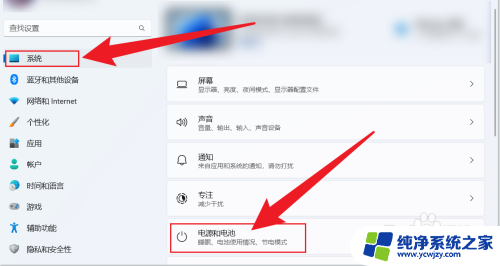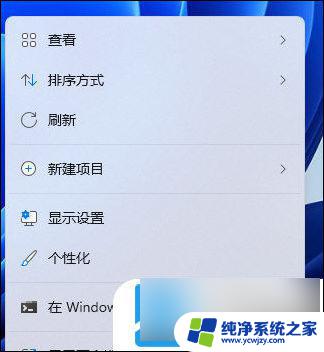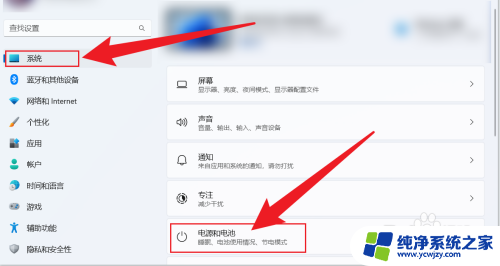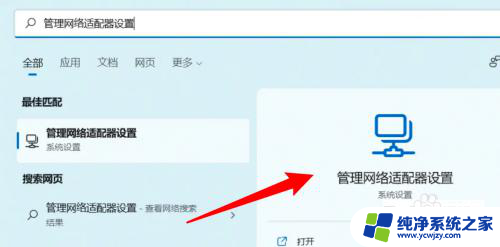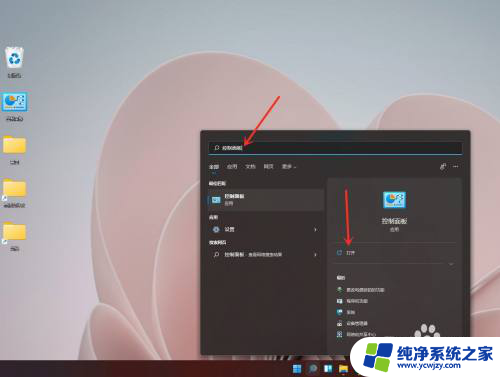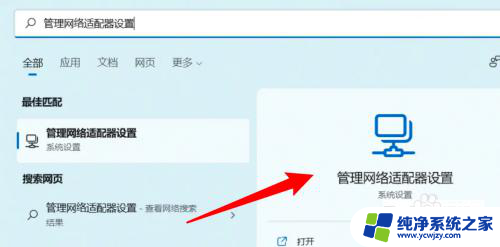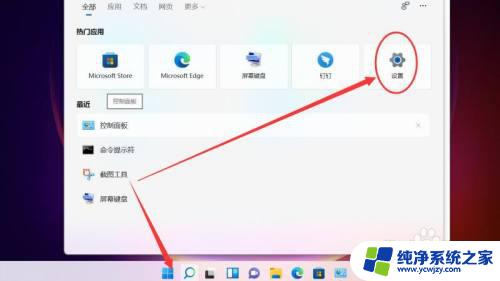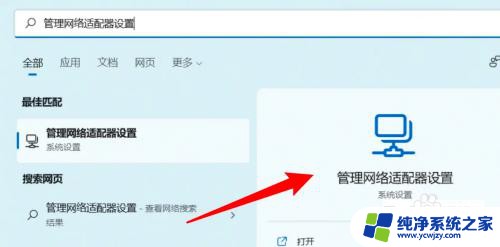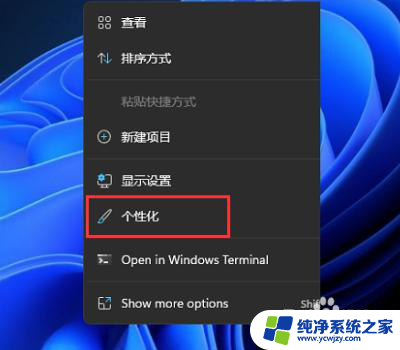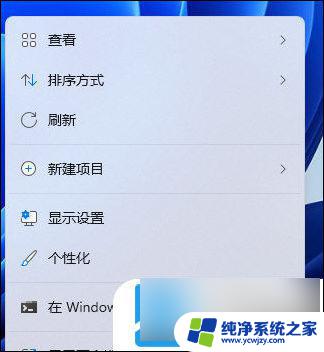win11电脑永不休眠怎么设置
更新时间:2024-05-08 10:00:41作者:jiang
Win11电脑永不休眠的设置方法让人们可以更好地管理自己的电脑使用时间,提高工作效率,在Win11系统中,用户可以通过简单的操作来实现电脑永不休眠的设置,从而避免因为长时间不使用电脑而导致的频繁唤醒和休眠。通过调整系统设置,用户可以轻松地延长电脑的工作时间,让电脑始终保持高效工作状态。
具体方法:
1.进入系统后在开始菜单打开设置,如下图所示;
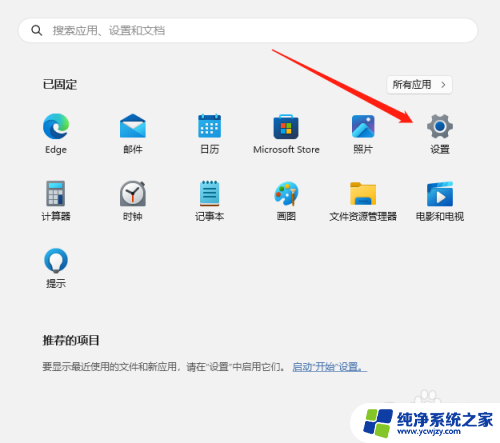
2.进入系统设置后,在左侧菜单选择系统。然后在右侧找到电源点击进入;
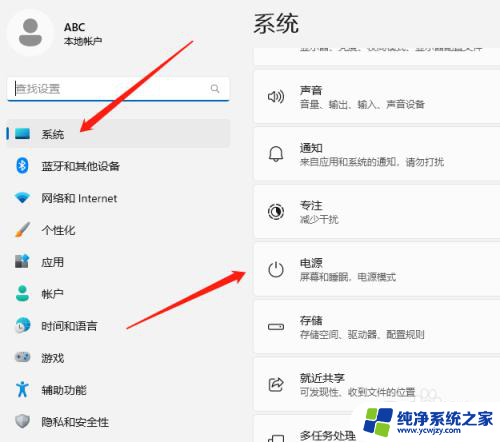
3.最后选择屏幕和睡眠,将选项改为从不即可。
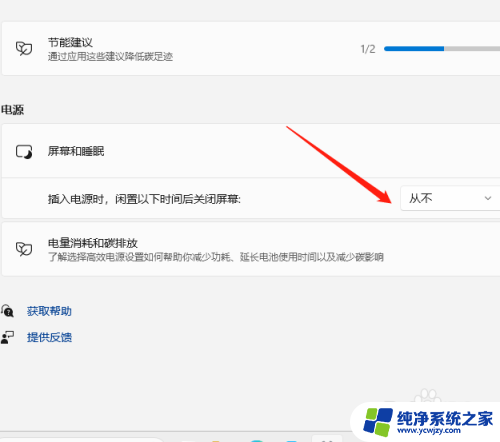
以上就是关于如何设置Win11电脑永不休眠的全部内容,如果你遇到这种情况,不妨尝试以上方法来解决,希望对大家有所帮助。